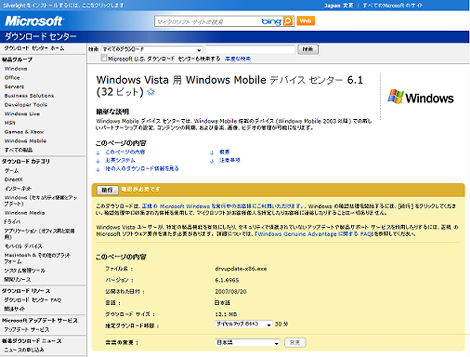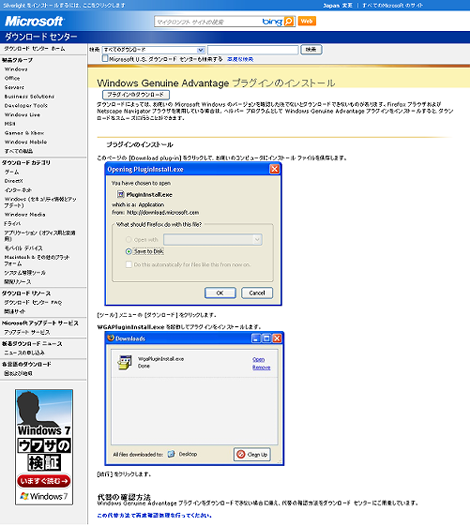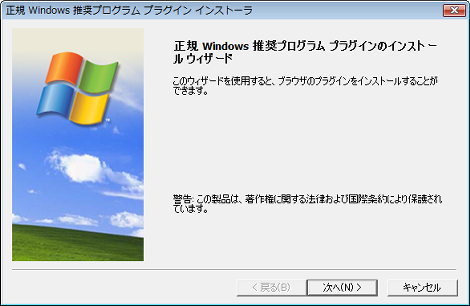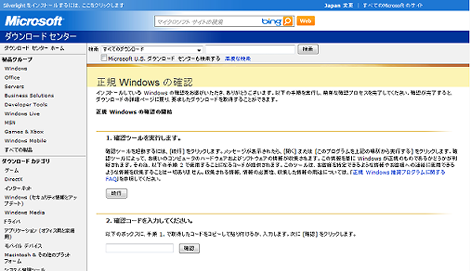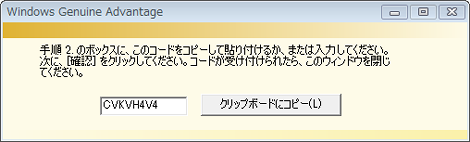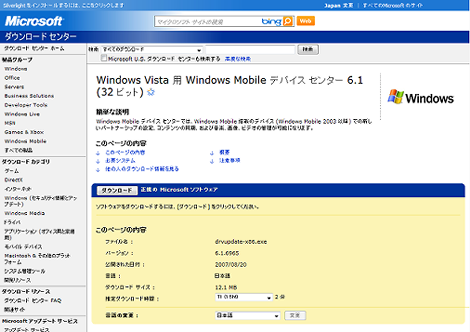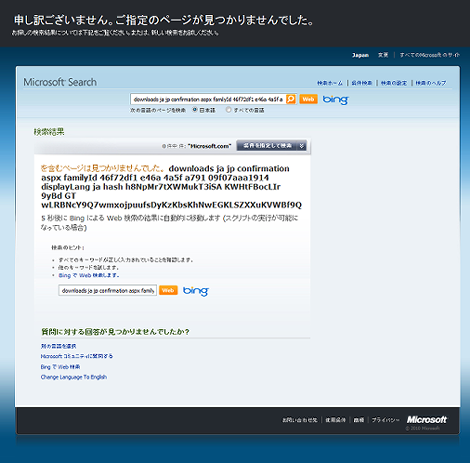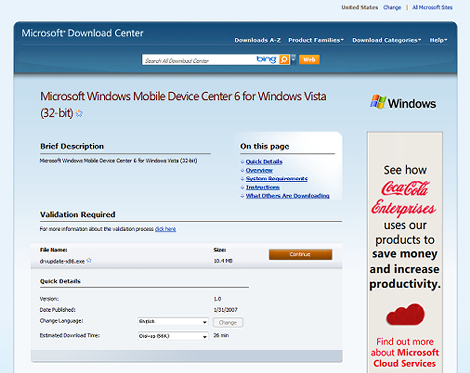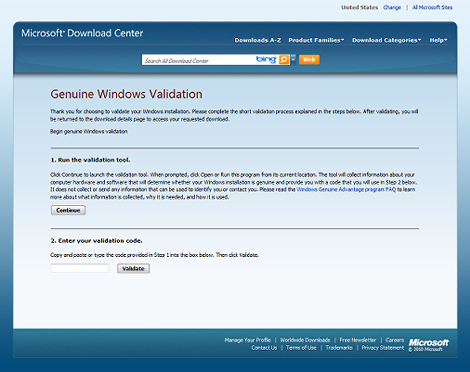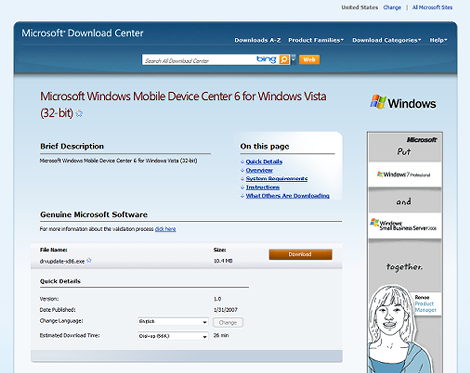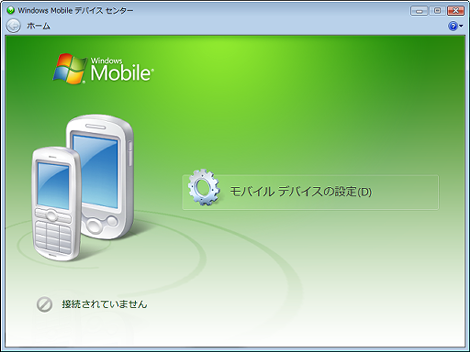「Windows Mobile デバイスセンター」のインストール
Windows Mobile デバイスセンターのインストール方法の紹介です。
Windows Mobile デバイスセンターをインストールすることになったきっかけは、そもそも現在使用中のスマートフォン「T-01A」をPCと接続する際に利用する「Active Sync」をインストールしようとしたのですが、Windows VistaではActive Syncが利用できないことが判明し、ネットで調べていったところ、「Windows Mobile デバイスセンター」がその後継であることが分かったためです。
で、「Windows Mobile デバイスセンター」は簡単にインストールできるかと思ったら、ウェブサイトの説明が分かりにくく、また途中で躓いたりしたので、本エントリーで手順を紹介したいと思います。
まず、「Windows Mobile デバイスセンター」のページにアクセスして、「続行」をクリック。
「Windows Genuine Advantage プラグインのインストール」のページに遷移するので、「プラグインのダウンロード」をクリック。
「WGAPluginInstall.exe」がダウンロードされるので、任意のフォルダに保存した後、実行します。インストールはすぐに完了します。
インストールすると「正規 Windows の確認」という画面に遷移するので、「続行」をクリックします。
「GenuineCheck.exe」がダウンロードされるので、任意のフォルダに保存した後、実行します。実行すると次のような画面が表示されるので、表示された「確認コード」をコピーします。
前の画面に確認コードを入力して「確認」をクリックします。
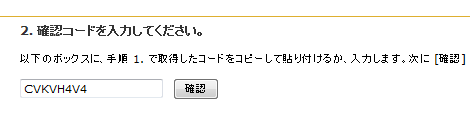
これで「Windows Mobile デバイスセンター」をダウンロードするための実行ファイルをダウンロードする画面に遷移します。
言語を「日本語」のままにして「ダウンロード」をクリックすると、次のような「ご指定の画面が見つかりませんでした」というエラー画面が表示されてしまいます。
ということで、言語から「英語」を選択して「変更」をクリックします。
![]()
英語版のページに遷移するので、ページ中ほどにある「Continue」をクリック。
「Genuine Windows Validation」というページに移動します。ここで「2.Enter your validation code. 」に、さきほどの「確認キー」を入力して、「Validate」をクリックします。「1.Run the validation tool.」を実行しても前述の「GenuineCheck.exe」がダウンロードされるだけなので、実行する必要はありません。
これでダウンロード画面に遷移するので、ページ中ほどにある「Download」をクリック。試しに「Change Language:」で「Japanese」を選択してみましたが、さきほどのエラー画面に辿り着いてしまったので、デフォルトの「English」のまま、ダウンロードを実行してください。
「drvupdate-x86.exe」がダウンロードされるので、任意のフォルダに保存した後、実行します。
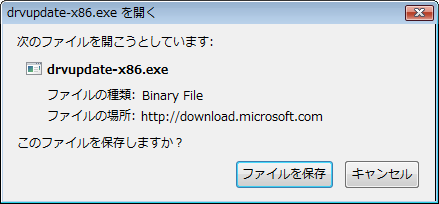
実行すると、インストールが開始します。次の画面が表示されたあと、インストールはバックグラウンドで実行されます。
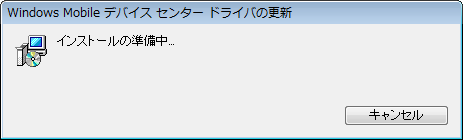
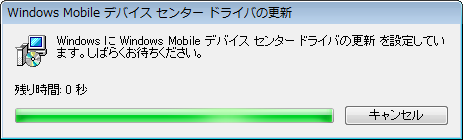
インストールが完了するとプログラムメニューに「Windows Mobile Device Center」が表示されるので、クリックします。
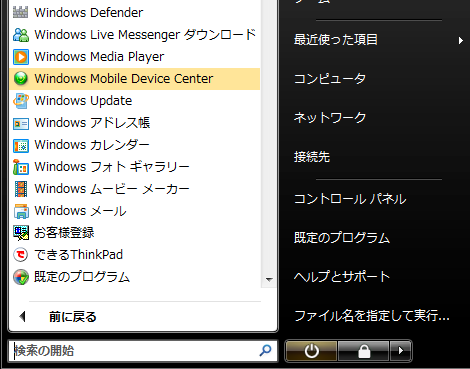
ライセンス条項が表示されるので、「同意する」をクリック。
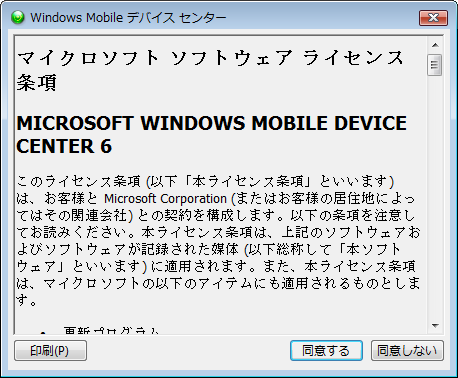
「Windows Mobile Device Center」が起動されました。
- FFmpegをWindowsにインストールする方法
- Windows Updateで更新プログラムファイルをダウンロードしてコマンドでインストールする方法
- Windows11でウィンドウの影を消す方法
- MiniTool Partition Wizard(プロ・プラチナ版)レビュー
- WindowsのエクスプローラーでExeclの内容を検索する方法
- Windows10 + MKEditorでカーソルが消える問題の対処
- Windows10でPerlにDBD::MySQLをインストールする方法
- Windows10で「休止状態」を電源オプションに追加する方法
- ノートン製品の自動延長を停止する方法
- Windows10+XAMPP起動時に「Error: Cannot create file "C:\xampp\xampp-control.ini". アクセスが拒否されました」となる不具合の対処方法
- Windows10+XAMPP+Merburyでメールを送信する方法
- Windows10で「あ」や「A」の表示を消す方法
- Thunderbirdの「受信ファイル」が消えた場合の対処
- Windows10のエクスプローラーでアイコンから縮小画像に変更する方法
- Windows10のエクスプローラーに表示された×印を消す方法